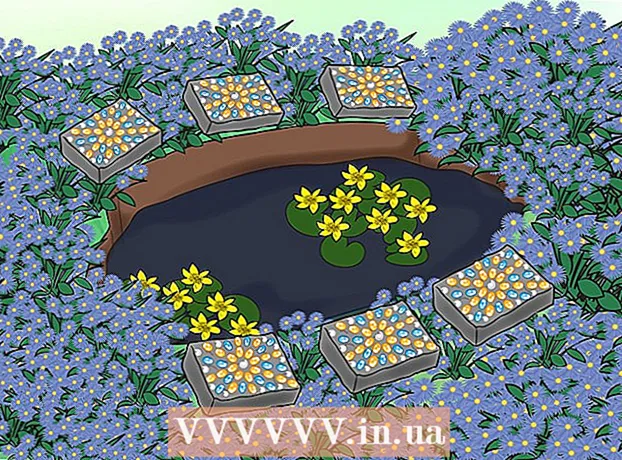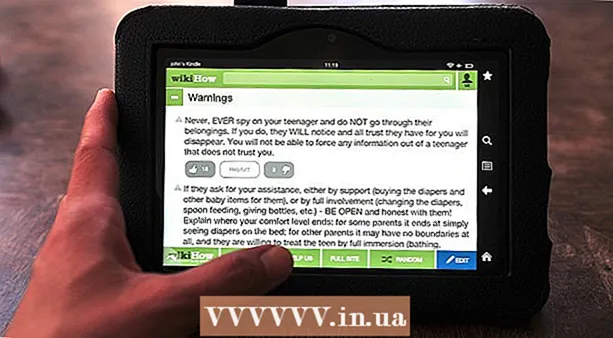Auteur:
John Pratt
Date De Création:
12 Février 2021
Date De Mise À Jour:
28 Juin 2024

Contenu
Ce wikiHow vous apprend à supprimer un nom et une icône d'application du menu des applications dans un Samsung Galaxy sans supprimer l'application elle-même.
Avancer d'un pas
 Ouvrez le menu des applications dans votre Galaxy. Trouvez et appuyez sur l'icône
Ouvrez le menu des applications dans votre Galaxy. Trouvez et appuyez sur l'icône  Appuyez sur l'icône ⋮. Ce bouton est situé dans le coin supérieur droit du menu des applications. Cela ouvrira un menu contextuel.
Appuyez sur l'icône ⋮. Ce bouton est situé dans le coin supérieur droit du menu des applications. Cela ouvrira un menu contextuel.  Appuyez sur Paramètres dans le menu. Cela ouvrira l'écran d'accueil du menu des paramètres dans une nouvelle page.
Appuyez sur Paramètres dans le menu. Cela ouvrira l'écran d'accueil du menu des paramètres dans une nouvelle page.  Appuyez sur Masquer les applications sur l'écran d'accueil des paramètres. Cela ouvrira une liste de toutes les applications que vous pouvez trouver dans le menu des applications.
Appuyez sur Masquer les applications sur l'écran d'accueil des paramètres. Cela ouvrira une liste de toutes les applications que vous pouvez trouver dans le menu des applications.  Appuyez sur l'application que vous souhaitez masquer. Cela sélectionnera l'application et ajoutera une coche bleue à côté d'elle dans la liste.
Appuyez sur l'application que vous souhaitez masquer. Cela sélectionnera l'application et ajoutera une coche bleue à côté d'elle dans la liste. - Vous pouvez sélectionner plusieurs applications pour les masquer toutes à la fois.
 Appuyez sur le bouton POSTULER. Ce bouton est situé dans le coin supérieur droit de l'écran. Il masquera toutes les applications sélectionnées et les supprimera du menu des applications.
Appuyez sur le bouton POSTULER. Ce bouton est situé dans le coin supérieur droit de l'écran. Il masquera toutes les applications sélectionnées et les supprimera du menu des applications. - Cela ne supprimera pas les applications. Vous pouvez toujours ouvrir et utiliser toutes les applications cachées.